如何在excel中加入一个excel文件 Excel表格中插入文件方法
更新时间:2024-03-21 12:09:08作者:xiaoliu
在Excel中插入另一个Excel文件的表格是一个非常常见的操作,可以帮助用户在不同的工作簿之间快速进行数据共享和对比分析,要实现这个功能,首先需要打开目标Excel文件,然后在要插入表格的位置点击插入选项卡,选择对象功能,接着选择从文件选项,最后在弹出的对话框中选择要插入的Excel文件即可。通过这种简单的方法,用户可以轻松地将多个Excel文件中的数据进行整合和比较,提高工作效率和数据处理的准确性。
具体步骤:
1.Excel文档
打开一张excel文档,如下图所示。

2.对象
然后切换到【插入】选项卡,在下发中找到【对象】。并点击它,如下图所示。
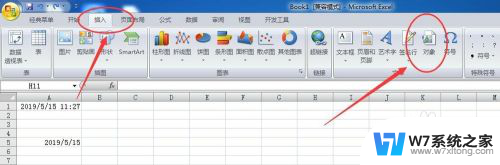
3.对象窗口
然后就会弹出一个对象窗口,如下图所示。
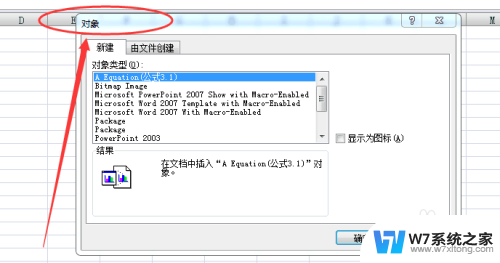
4.由文件创建
然后切换到【由文件创建】选项卡,再点击【浏览】按钮,如下图所示。
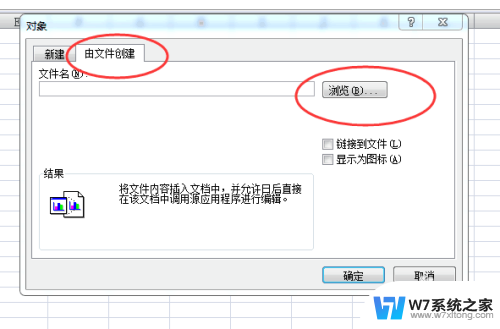
5.选择文件
然后再选择要插入的文件,然后点击插入,如下图所示。
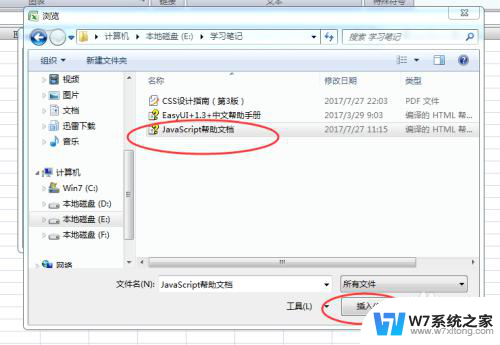
6.确定
然后再点击【确定】,如下图所示。
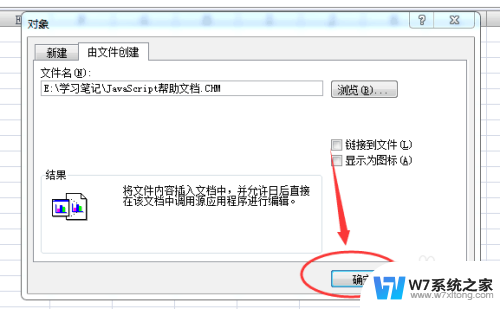
7.最终结果
最后附件就被插入到excel中了,如下图所示。
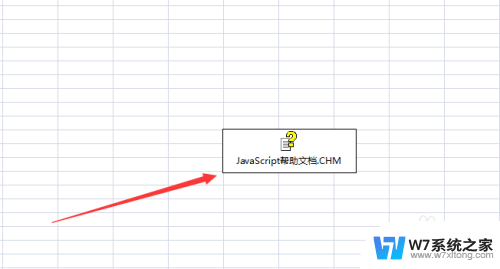
以上是如何将一个Excel文件的全部内容添加到另一个Excel文件中的方法,希望这些步骤对大家有所帮助,如果有任何疑问,请根据本文提供的方法进行操作。
如何在excel中加入一个excel文件 Excel表格中插入文件方法相关教程
-
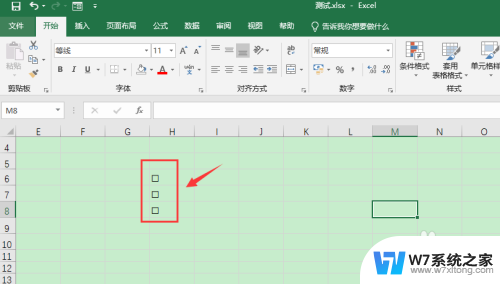 excel表格打√怎样操作 Excel表格中如何插入√符号
excel表格打√怎样操作 Excel表格中如何插入√符号2024-09-04
-
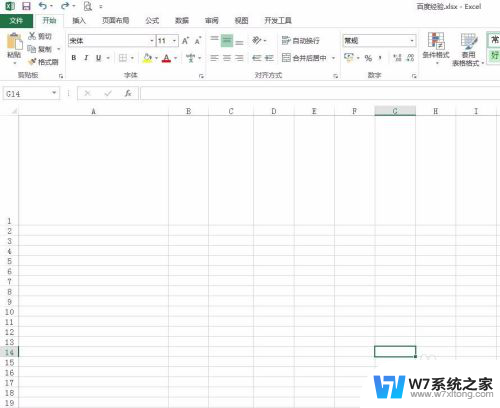 怎么把图片放入excel表格里 Excel表格中如何添加图片
怎么把图片放入excel表格里 Excel表格中如何添加图片2024-03-10
-
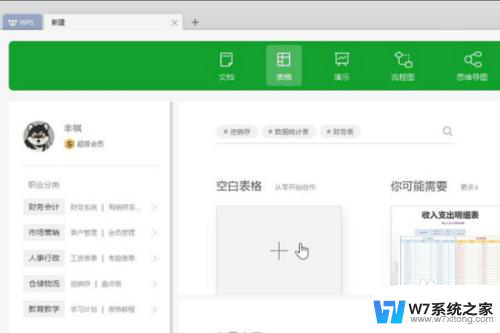 wps合并多个excel文件 WPS如何在一个表格内整合多个Excel工作表
wps合并多个excel文件 WPS如何在一个表格内整合多个Excel工作表2024-08-10
-
 如何将多个excel表格汇总到一张表格 Excel 多张表数据汇总
如何将多个excel表格汇总到一张表格 Excel 多张表数据汇总2024-09-28
- excel文件密码怎么取消密码 Excel表格设置密码后如何取消
- 如何excel加密 Excel表格怎么加密
- 怎么把多个excel合并成一个excel 快速合并多个excel表格
- excel表格怎么输入001序号 Excel如何输入数字序号
- excel字太长跑出来了怎么办 Excel表格文字过长溢出处理方法
- excel表格中怎么拆分单元格 Excel如何拆分合并单元格
- 电脑突然没有蓝牙功能了 电脑蓝牙连接功能不见了
- 耳机连电脑没有麦克风 耳机插电脑只有声音没有麦克风
- 单元格如何设置下拉框选项 Excel单元格下拉选项设置方法
- 电脑怎么看有没有固态硬盘 怎么辨别电脑中的固态硬盘
- 苹果11怎么截屏截长图 苹果11手机截长图方法
- 右击鼠标没有新建选项 Windows电脑鼠标右键没有新建文件夹选项
电脑教程推荐
- 1 单元格如何设置下拉框选项 Excel单元格下拉选项设置方法
- 2 电脑怎么看有没有固态硬盘 怎么辨别电脑中的固态硬盘
- 3 右击鼠标没有新建选项 Windows电脑鼠标右键没有新建文件夹选项
- 4 华为智慧屏在哪里打开 华为手机智慧识屏如何开启
- 5 压缩文件电脑怎么解压 压缩文件夹解压软件
- 6 微博怎么删除最近访问记录 微博经常访问列表删除方法
- 7 微信图标没有了怎么办 微信图标不见了怎么办
- 8 windows81企业版激活密钥 win8.1企业版密钥激活步骤
- 9 比windows不是正版怎么办 电脑显示此windows副本不是正版怎么办
- 10 网络连接正常但无法上网是什么原因 电脑显示网络连接成功但无法上网